如何重新啟動你的 iPhone
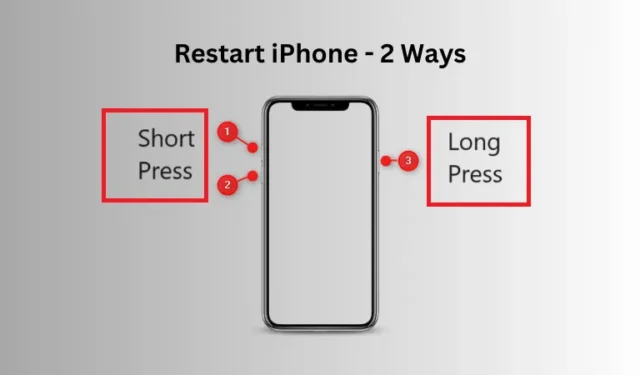
Android 允許使用者在裝置出現問題時關閉並重新啟動裝置。重新啟動確實是一個有效的過程,因為它有助於加快速度、解決問題並使您的手機更好地工作。
如果你最近從 Android 轉向 iPhone,這是你最懷念的第一件事。蘋果允許用戶重新啟動手機,但是,其中隱藏了一些技巧,您將在下面的部分中了解這些技巧。
話不多說,讓我們詳細看看這兩種方法 –
重新啟動 iPhone – 2 種方法
這篇文章討論了兩種可以輕鬆重啟 iPhone 的不同方法。它們如下——
1. 使用音量加/減鍵和電源鍵
重新啟動 iPhone 最簡單的方法是使用音量增大和減小鍵,然後使用電源鍵。首先快速短按音量增大鍵,然後按下減小鍵,然後按住電源鍵。
按住電源鍵,您將看到 iPhone 上的「滑動關閉電源」。按住電源鍵,你會發現你的 iPhone 很快就重新啟動了。
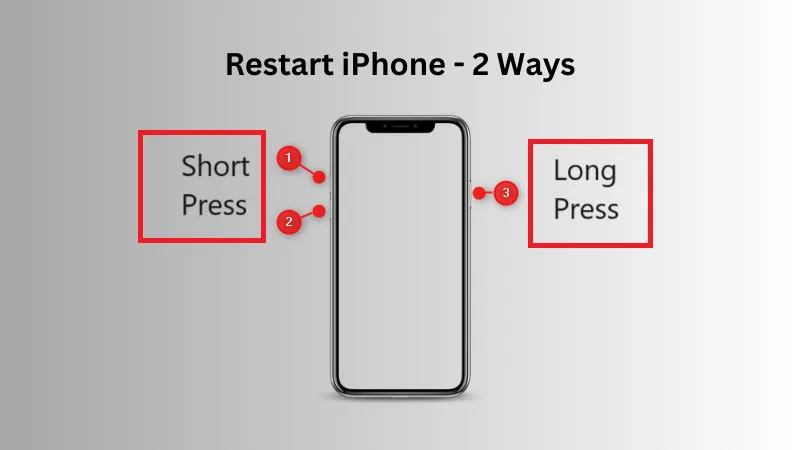
如何清空 iPhone 上的垃圾箱
2. 使用輔助觸控
AssistiveTouch 是 iPhone 上的一項出色功能,可協助像您這樣的用戶直接在舒適的主螢幕上執行一系列操作。預設情況下,iPhone 會停用此功能。
如果您覺得上述方法不舒服,您可以啟用AssistiveTouch,然後在其中設定如何重新啟動iPhone。以下是如何在 iPhone 上使用此功能 –
- 解鎖您的 iPhone 並點擊「設定」圖示。
- 當它打開時,向下滾動並點擊“輔助功能”。
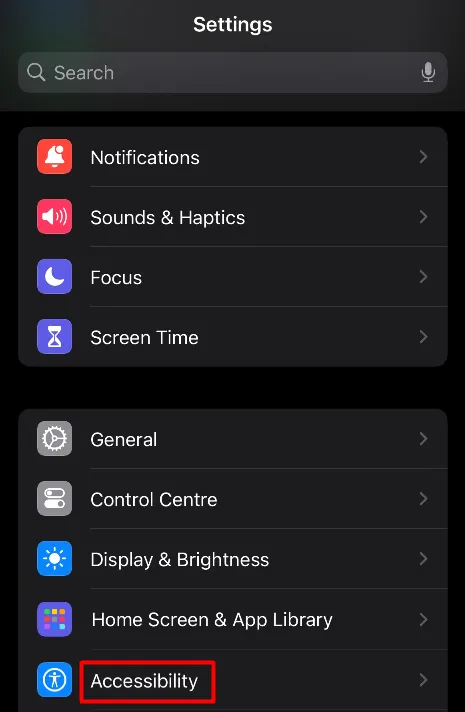
- 在「輔助功能」下,向下捲動到「身體和運動」部分,然後點擊「觸摸」。
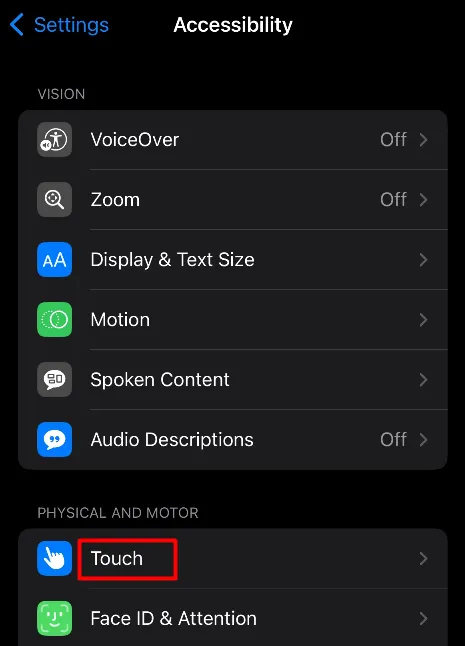
- 在下一個畫面上,您將在頂部找到AssistiveTouch選項。按一下它以查看可用選項。
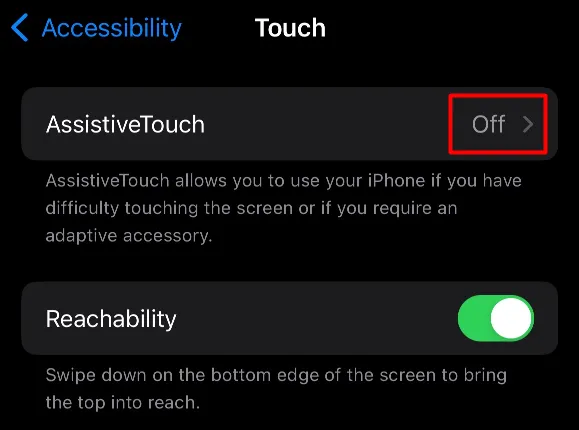
- 啟用 AssistiveTouch 旁的切換開關,然後點選「自訂頂級選單」。
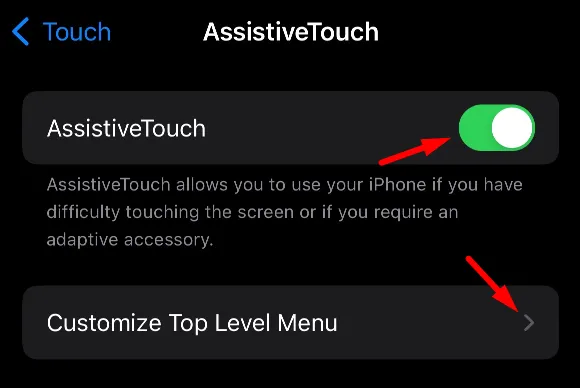
- 預設情況下,您的 iPhone 將在其 AssistiveTouch 中顯示 6 個不同的可用項目。按一下自訂圖示。
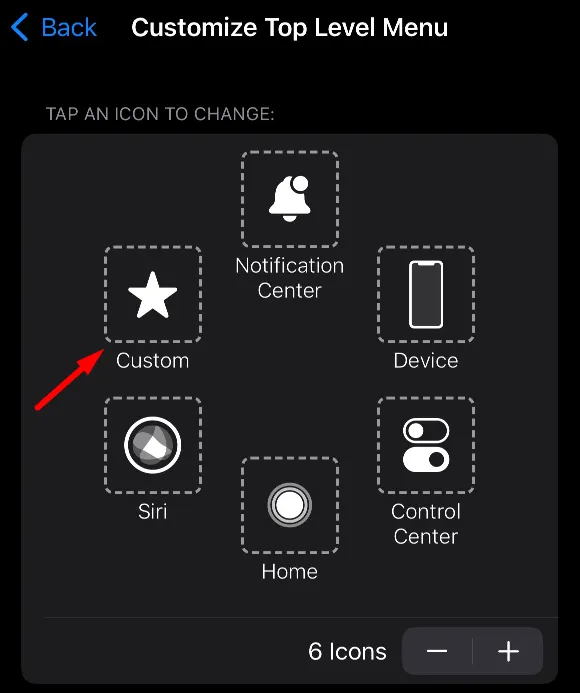
- 您的 iPhone 現在將顯示多種可用選項供您選擇。向下捲動並選擇重新啟動。
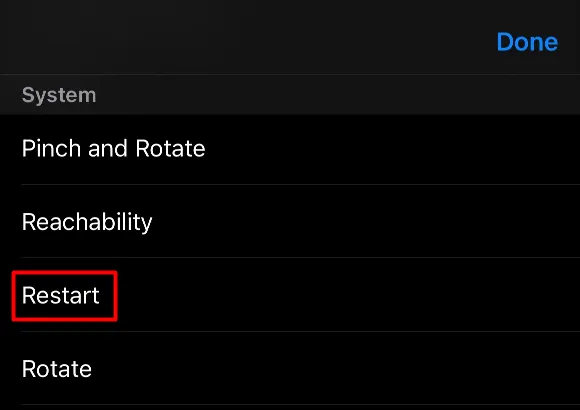
就這樣,您已成功在 iPhone 上的 AssistiveTouch 下新增了「重新啟動」選項。每當您需要重新啟動 iPhone 時,請點擊 AssistiveTouch 圖標,然後點擊「重新啟動」按鈕。您的 iPhone 將立即重新啟動。
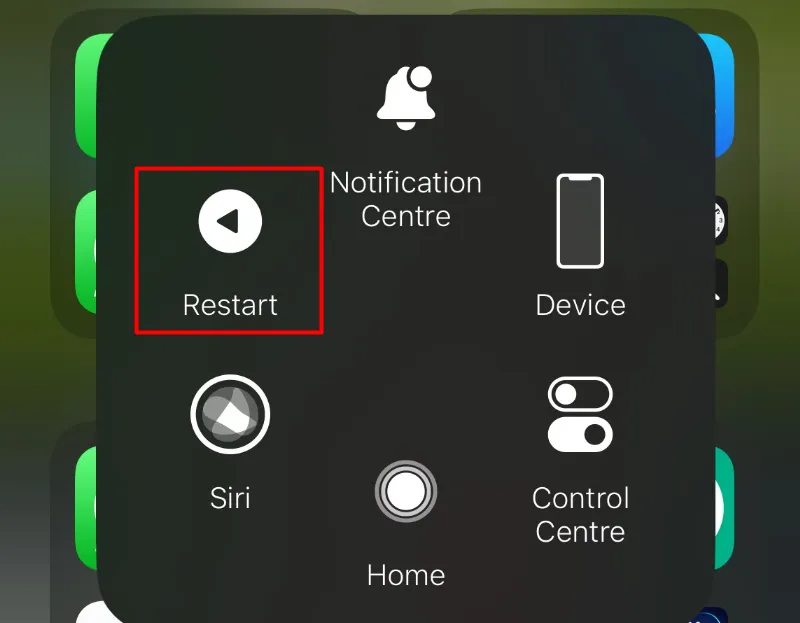
我希望您覺得這篇文章有用,並且現在能夠輕鬆重新啟動您的 iPhone。如果您在閱讀本文時遇到任何困難,請在評論部分告訴我們。



發佈留言